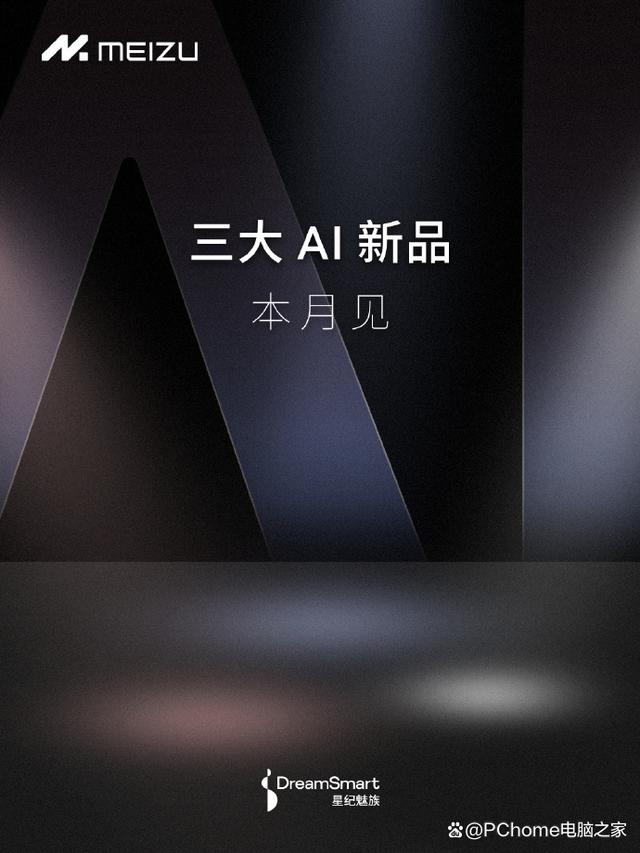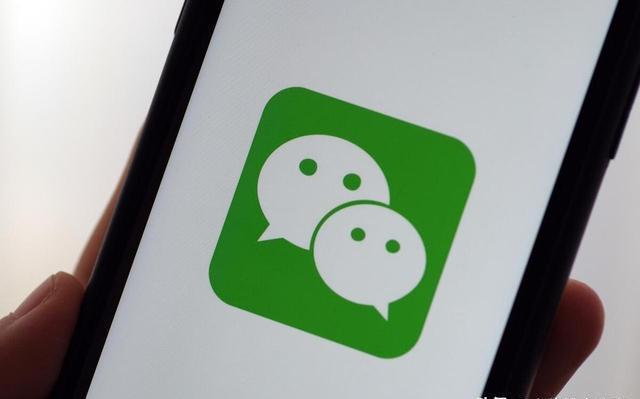Win10自带录屏怎么用?Windows 10操作系统内置了屏幕录制功能,这一功能无疑为用户提供了极大的便利。无论是为了录制教程或记录问题,还是想要保存某个特定的屏幕内容,屏幕录制都能派上用场。因此,本文将为你详细介绍Windows 10自带录屏的三种使用方法。

方法一:使用系统录屏
首先,我们要介绍的是使用Windows 10的系统录屏方法,那就是使用游戏栏(Game Bar)。游戏栏是Windows 10为游戏玩家提供的一项功能,它不仅可以显示游戏的运行参数,还包含了屏幕录制功能。使用非常简单,只需要按Win + G键组合即可打开。当游戏栏打开后,点击屏幕中央的圆形录制按钮即是开始录制,再次点击圆形按钮则可结束录制,录制的视频会自动保存在“视频”文件夹的“捕获”目录下。
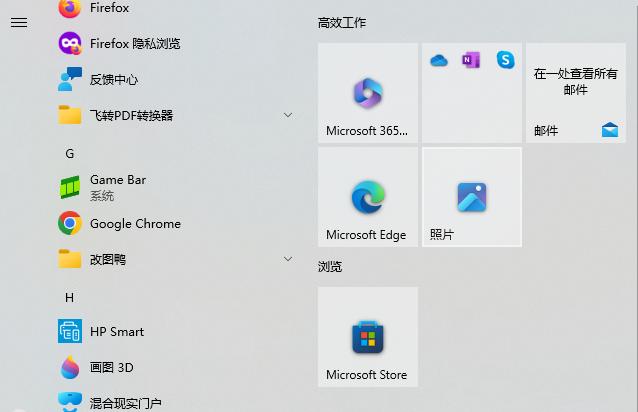
方法二:使用电脑录屏软件
最专业和精细的方法,就是使用电脑录屏软件,这些软件可以提供许多丰富的录屏设置,帮助你更好的完成录屏。如迅捷屏幕录像工具。这就是一款专业的录屏工具,它在录制方面可以设置模式、画质、格式、声源和摄像头这五种选项。另外,它还提供了像屏幕画笔和水印设置等录制工具来使用。
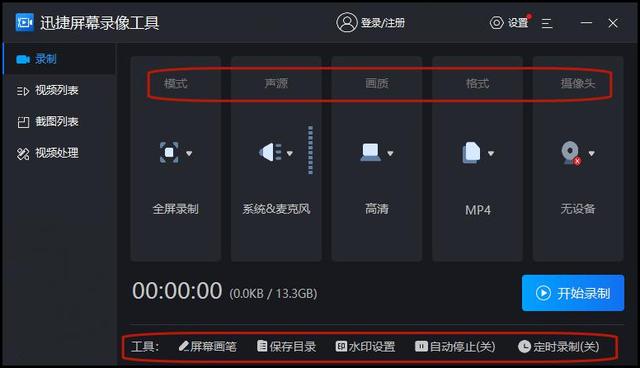
如果你有视频编辑的需要,或是想要处理录制好的视频,那么可以点击视频处理栏,里面提供了许多视频编辑的功能,点击即可使用。
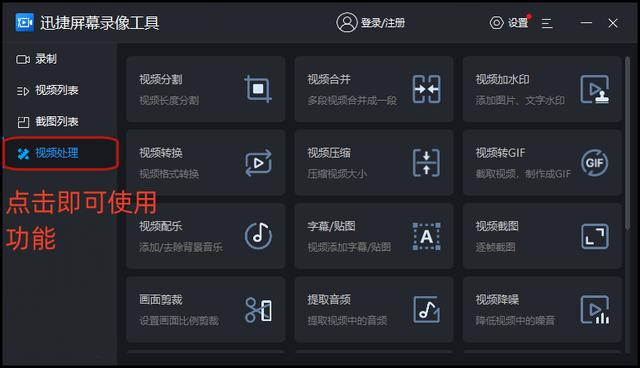
方法三:使用PowerPoint
如果你的电脑上已经安装了Office套件,那么可以直接使用PowerPoint进行屏幕录制。打开页面后,点击“插入”> “屏幕录制”,然后在弹出的窗口中选择需要录制的区域,最后点击“录制”按钮即可开始录制。录制完成后,点击“停止”按钮即可,录制的视频会自动保存在PowerPoint的当前幻灯片中。
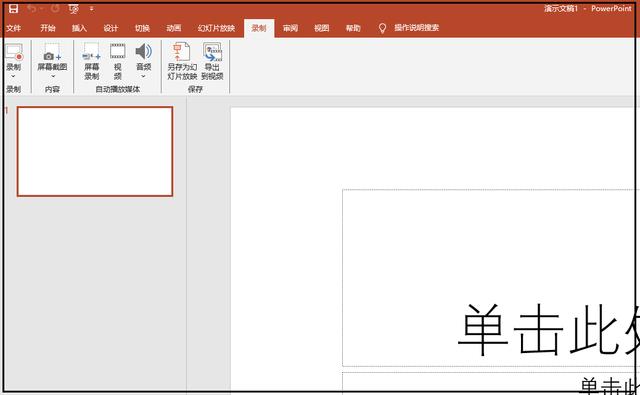
以上就是Windows 10自带录屏的三种方法,每一种方法都有其特点,适用于不同的场景。你可以根据自己的需要选择合适的方法进行屏幕录制。希望这篇文章能够对你的工作或学习有所帮助。